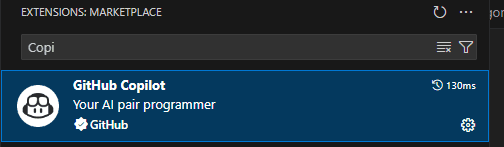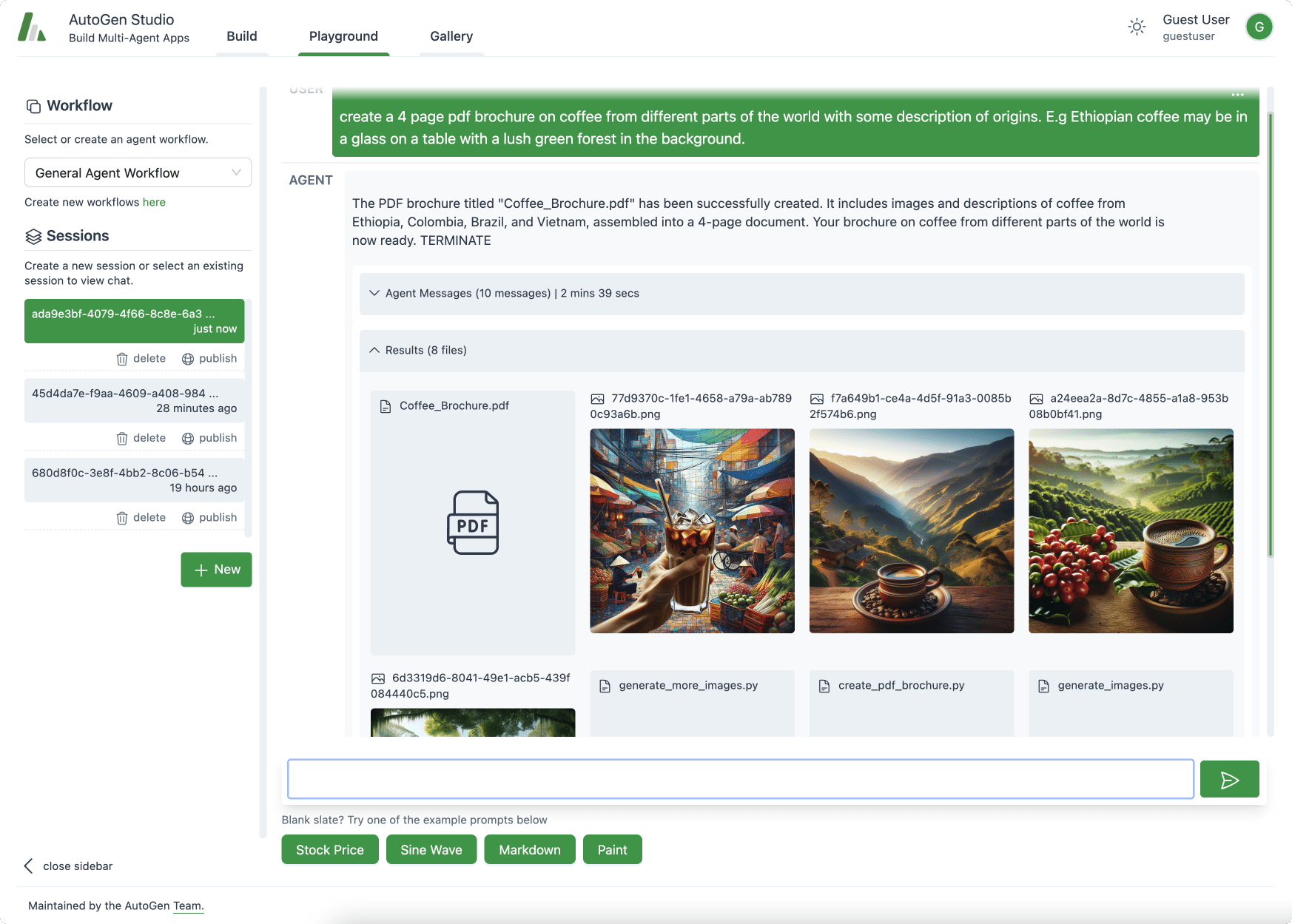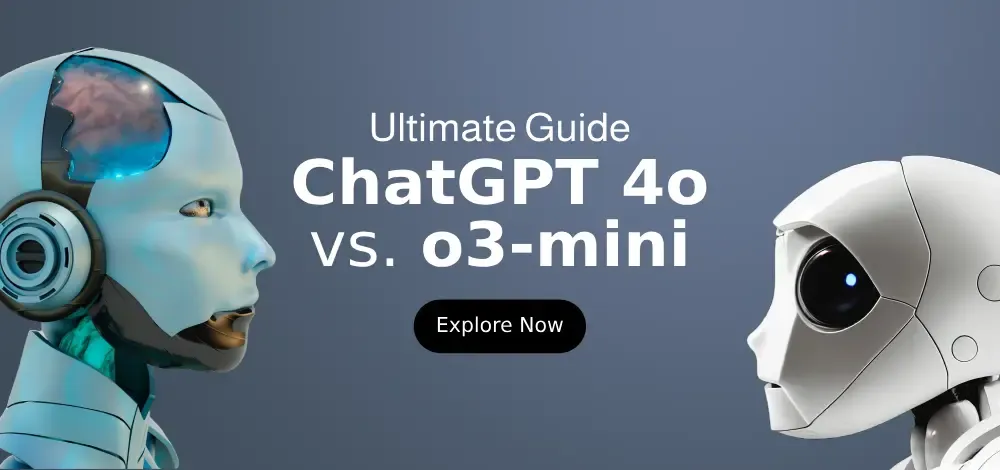Life Log 是一种以时间为主轴的记录方式,不需分类。Logseq 是理想的笔记工具,每个生活记录都是一个节点,方便搜索和标记。Tana 也以节点为单位,适合建立 Life Log,提供强大功能但无法安装插件,适合有时间设置个人系统的用户。
Tana 提供 Today 页面,通过使用 #day 标签可自动加载模板,显示新建节点的时间。Life Log 将日记、待办事项整合,清晰呈现每日生活。可在索引页面统一查看所有 Life Log,设置排序和样式,方便管理。
“Life Log”一词我最早见于奥野宣之先生的《活用一辈子的笔记术》一书,书中提到记录的重要性,并告诉我们不需要特别分类,只需以时间为主轴,将每日发生的事情记录下来,这就是一份有意义的 Life Log。
从各类线上笔记应用来看,Logseq 是最方便做 Life Log 的笔记软件,因为 Logseq 以节点为最小单位,每行就是一个节点,对应 Life Log,每个生活记录也是一个最小单位的节点,这样无论未来要搜索、打标签或设置规则,都非常便捷。
与 Logseq 相似,Tana 也以节点为最小单位,这是我今天要介绍的这款笔记软件。
▼ 这是我用 Tana APP 做的 Life Log 界面
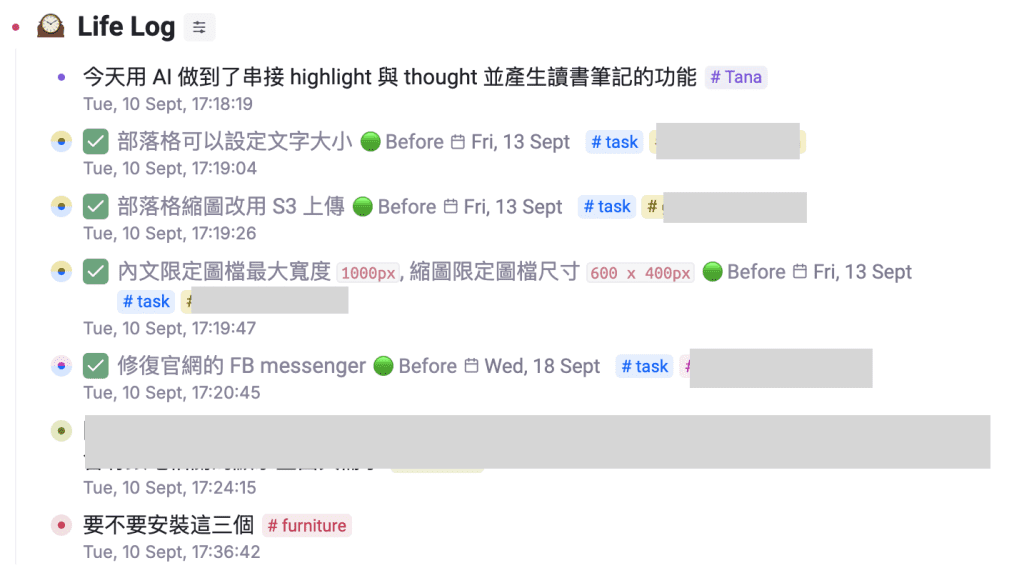
我适合 Tana 吗?
从复杂度和个性化程度来看,Tana 可与 Obsidian 相媲美,但 Tana 无法安装插件,因此复杂度来自官方自带的强大功能;Obsidian 的复杂性则在于第三方插件。
如果你有时间并愿意投入构建你的个人笔记系统,Tana 会是个不错的选择。掌握官方提供的强大功能后,Tana 可以满足你 95% 的笔记需求。可以说是:没有做不到的,只有想不到的功能。
如果时间有限,且倾向使用现成的模板,那么 Tana 可能不适合你,但仍欢迎了解 Life Log 系统,以便未来应用到其他笔记软件上。毕竟笔记软件只是工具,核心的笔记概念才最重要。
从 Today 页面开始构建你的 Life Log 系统
Tana 和 Logseq 一样,内置了“Today”页面,方便记录每日行程、待办事项等。Tana 使用 #day 标签来识别,我们可以在 #day 标签下添加预设模板。
▼ 在 #day 标签上右键,选择 configure tag
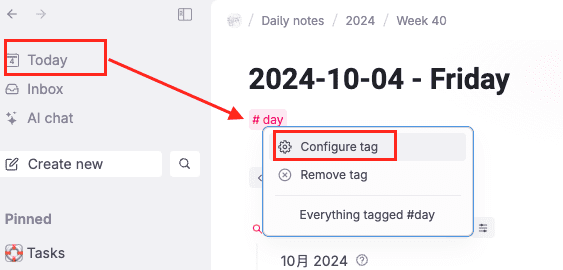
▼ 选择“Content template”,然后在其中增加 Life Log 区块。Life Log 的关键是“时间”,因此可以设置显示创建时间(Created Time),这样不需手动输入时间,直接显示新节点的时间。
设置完成后,每次打开“Today”页面,都会自动加载预设模板。将来只需在 Life Log 区块新增数据,节点的时间将自动显示。
▼ 以前我都是输入指令后选择 Insert current date and time,现在无需输入指令,方便许多。

▼ Option 里还有其他设置,可以选择排序依据,或对节点进行分组,大家可以尝试不同功能。如果要修改设置,请从 #day 标签中调整 Content template 中的 Life Log 设置,这样每次打开新的“Today”页面才能应用设置。
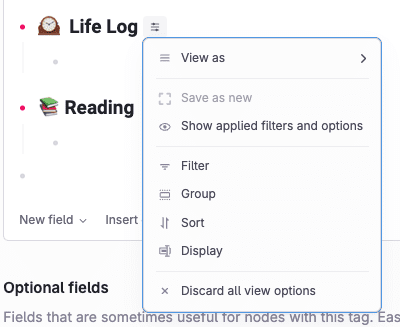
▼ 回到文章开头的示例,我们可以在 Life Log 区块记录所有信息。Tana 可以为每个节点添加标签,并通过不同标签设置不同样式,例如 #tag 标签会自动将节点转换为待办事项。
使用 Life Log 的好处在于,不需再分“日记”、“待办”等类别,全部集中在以时间为索引的 Life Log 中,每天的生活轨迹一目了然。
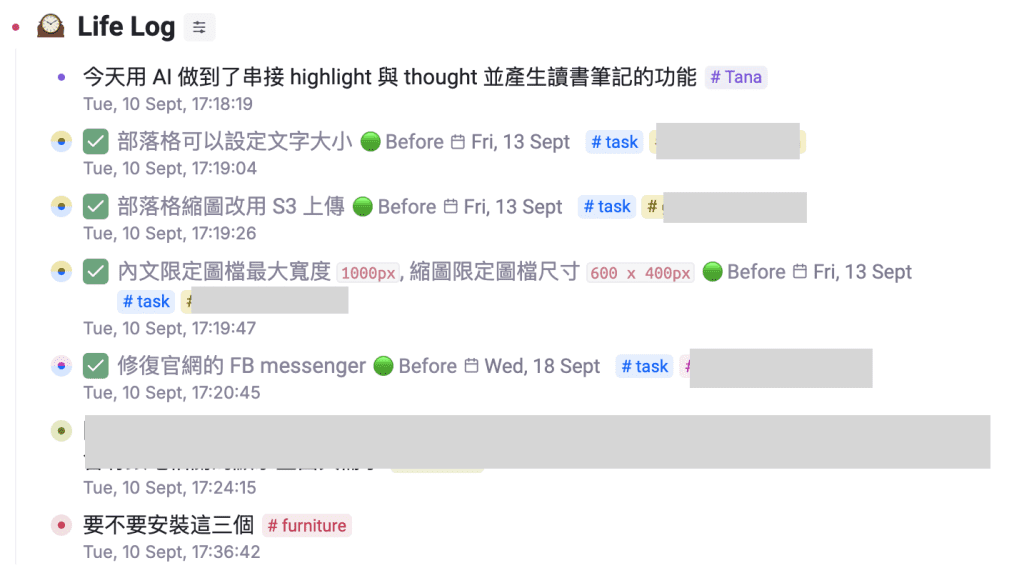
创建一个 Life Log 的索引页面
我们可以记录每天的生活,但我还想有一个“Life Log”页面,查看所有 Life Log,如下所示:
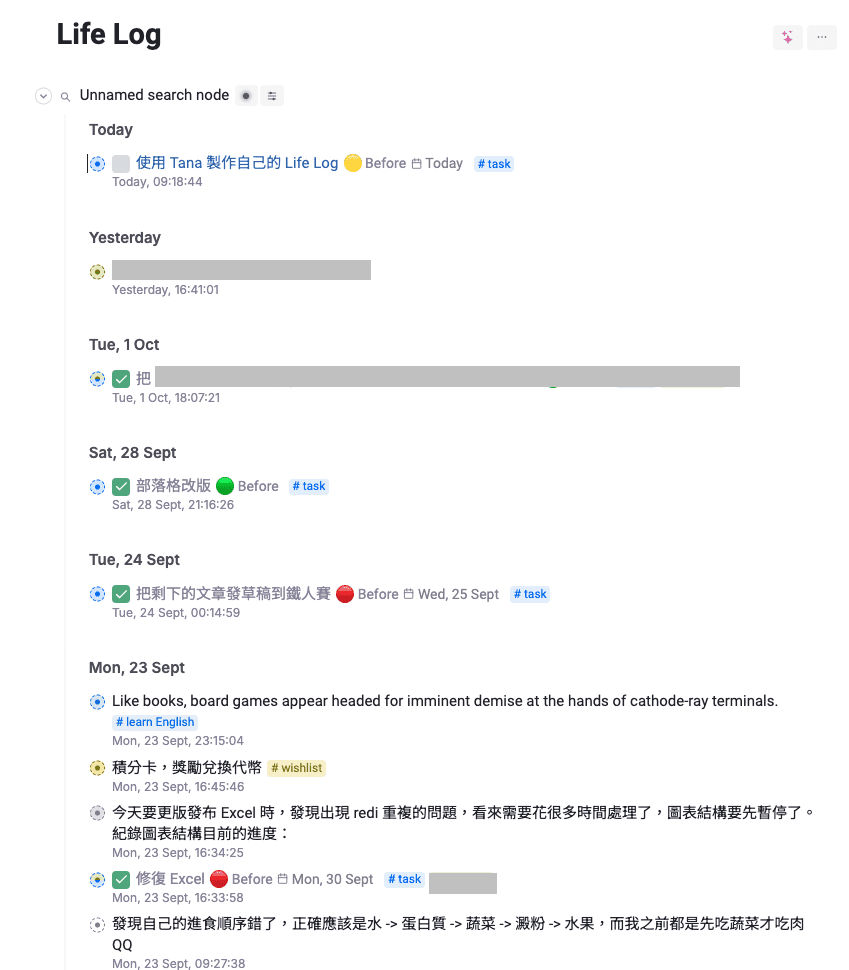
让我们来看看如何实现!
▼ 首先,在 Workspaces 中新增一个页面,命名为 Life Log
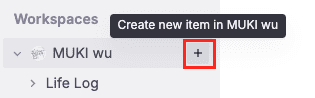
▼ 按下 cmd (ctrl) + K,打开命令窗口,选择“Convert to search node”
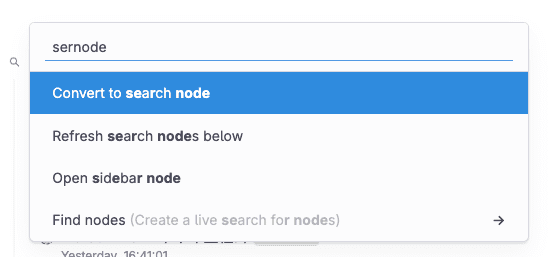
▼ 接下来会看到 Query builder 界面,我们需要在其中输入指令,结果如下
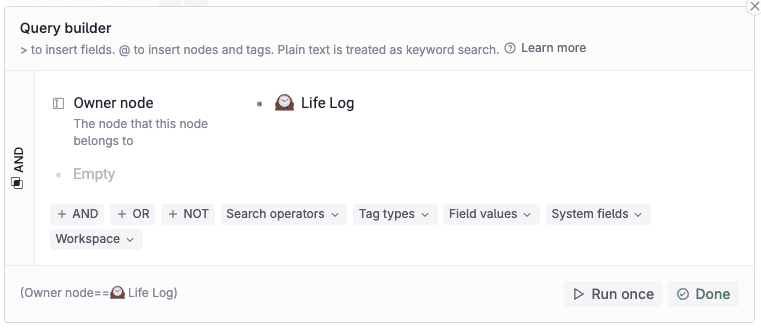
☺ 如何输入 Owner node?
▼ 首先按 > 转成 fields 字段后,再输入“Owner node”
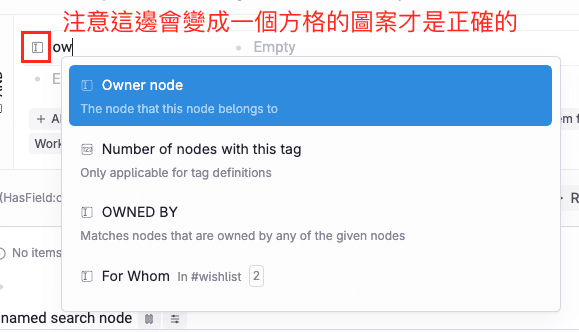
如何输入 Life Log 字段?
Owner node 类似父节点,我们要筛选的资料,按我的页面示例,父节点是“🕰️ Life Log”,直接复制“🕰️ Life Log”即可。
注意:这里直接复制“🕰️ Life Log”作为字符串,而不是节点的引用。如果使用 emoji,也要一并复制,确保 100% 一致。
▼ 可从 Query 语法查看结果,从中判断语法是否正确
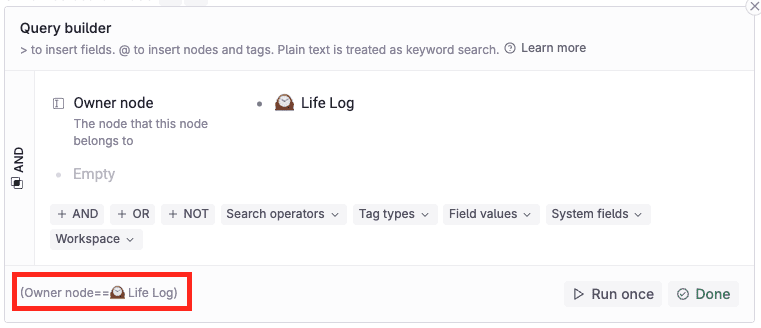
点击“Run once”预览结果,若正确筛选到数据,将显示在下方。确认无误后,点击 Done 保存 Query 结果!
▼ 可以在 Options 中调整样式,我选择 Sorted / Display / Group 都为 Created time,还能更改节点文字样式

小结
我尝试了 3 ~ 4 种 Life Log 的记录方式,这个是最终定下的版本。
这种设计的好处是,不需额外添加标签进行筛选,也无需手动输入日期,信息一目了然。
大家可以在 Life Log 索引页面中进行更多个性化设置。例如,我有一个页面特别显示今日的 Life Log,其余按月份排列,避免页面过长:
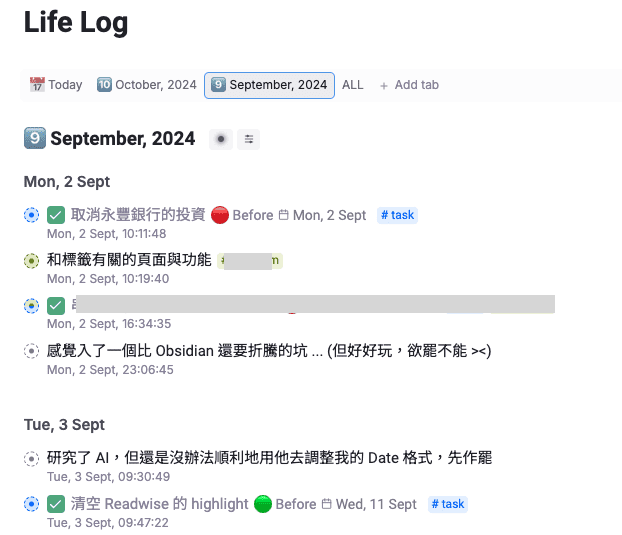
© 版权声明
文章版权归 AI分享圈 所有,未经允许请勿转载。
相关文章

暂无评论...